Come risolvere rapidamente lo schermo bianco dell'iPhone [aggiornato al 2025]
Molti utenti hanno riscontrato recentemente il schermo bianco di iPhone Problema. Può essere causato da danni fisici e crash di sistema. Indipendentemente dalla situazione che stai affrontando, i quattro metodi elencati in questo articolo risolveranno il tuo problema perché sono tutti testati dagli utenti. Consulta e segui i passaggi.
CONTENUTO DELLA PAGINA:
Parte 1. Soluzione rapida dello schermo bianco dell'iPhone
Sebbene questo metodo possa non funzionare nella maggior parte dei casi, è il modo più rapido per uscire dallo schermo bianco dell'iPhone: toccare tre volte. Lo schermo dell'iPhone potrebbe essere ingrandito in modo molto ravvicinato su qualcosa di bianco, e il tocco normale non funzionerà perché lo zoom è troppo ridotto per il super ingrandimento.
In questo caso, un tocco con tre dita funzionerà. Questo aiuta a ripristinare rapidamente lo schermo alla normalità. Basta usare tre dita per toccare due volte lo schermo.
Se questo metodo funziona davvero, puoi correggere l'ingrandimento dello schermo in modo che lo schermo bianco, lo schermo nero, lo schermo verde, ecc. non appaiano più. Vai a Impostazioni profilo > Generalee tocca Accessibilità. Trova Zoom e spegnilo.
Parte 2. Hard reset per risolvere lo schermo bianco dell'iPhone
La schermata bianca dell'iPhone è spesso causata da un crash del software o da un problema di sistema. Pertanto, la soluzione migliore è un hard reset del tuo iPhone. L'hard reset non è esattamente la stessa cosa del reset normale e non è semplice come tenere premuto il pulsante di accensione. Interrompe tutte le attività sul tuo iPhone e lo riavvia. Niente panico. Questa operazione non ripristinerà le impostazioni di fabbrica o... cancella il tuo iPhoneScopri come uscire dalla schermata bianca dell'iPhone tramite hard reset. Tieni presente che i passaggi variano a seconda del modello di iPhone. Controlla il tuo modello di iPhone e segui i passaggi corretti.
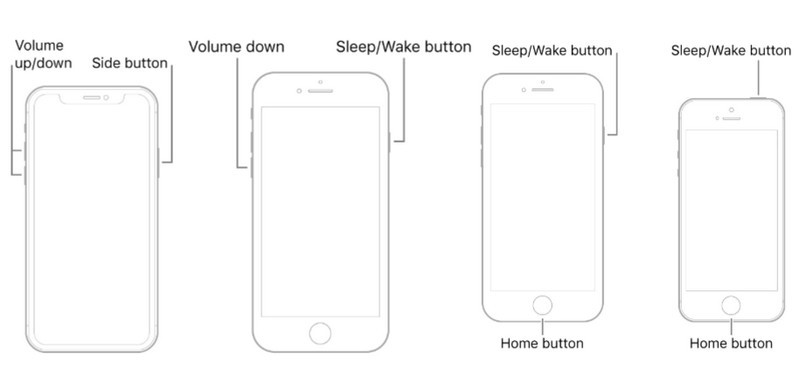
Per iPhone 8 e versioni successive:
1. Premere e rilasciare rapidamente Volume su.
2. Premere e rilasciare rapidamente volume giù.
3. Premere e tenere premuto il tasto Pulsante laterale finché non vedi il logo Apple.
Per iPhone 7 e 7 Plus:
1. Premere e tenere premuto il tasto volume giù e al Pulsante di alimentazione insieme.
2. Rilasciarli quando appare il logo Apple.
Per iPhone 6s, 6s Plus, SE 1:
1. Premere e tenere premuto il tasto Pulsante Home e al Pulsante di alimentazione insieme.
2. Rilasciarli quando viene visualizzato il logo Apple.
Parte 3. Riparare lo schermo bianco utilizzando il sistema di riparazione
Se un hard reset non risolve il problema, significa che la schermata bianca dell'iPhone non è causata da un normale blocco o problema tecnico. In questo caso, è necessario rivolgersi a un programma di riparazione professionale per risolvere il problema: Apeaksoft iOS System Recovery.
Questo è un programma specializzato per risolvere i problemi del sistema iOS: schermo bianco, nero, blu, rosso, schermo di ricarica, schermo con il logo Apple e tutti i tipi di problemi di blocco dell'iPhone. Risolve diversi problemi senza alcuna competenza tecnica: bastano pochi clic.
Risolvi con successo la schermata bianca dell'iPhone
- Riparare lo schermo bianco, nero, blu e rosso dell'iPhone.
- Il programma specializzato e affidabile che funziona al 97%.
- Facile da usare e privo di pubblicità e virus.
- Supporta la maggior parte dei modelli di iPhone, iPad e iPod.
Download sicuro
Download sicuro

Vediamo come utilizzare questo programma per risolvere il problema dello schermo bianco dell'iPhone.
Passo 1. Avvia questo programma sul tuo laptop e clicca su Ripristino del sistema iOS scheda.

Passo 2. Collega il tuo iPhone a questo laptop e seleziona il problema relativo al tuo iPhone. Qui selezioniamo Problemi di schermo > Schermo bianco.

Passo 3. È possibile fare clic Correzione rapida gratuita sull'interfaccia e verifica se funziona. In caso contrario, fai clic sul pulsante blu Fissare pulsante.
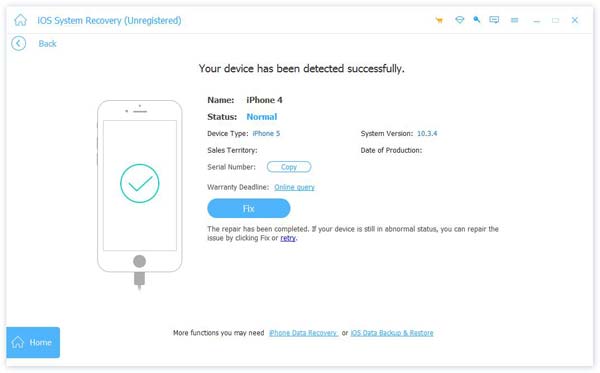
Passo 4. Esistono due modalità di fissaggio: Modalità standard e al Modalità avanzataLa modalità standard risolve problemi semplici e comuni e richiede poco tempo, mentre il programma avanzato richiede più tempo ma risolve più problemi. Puoi provarli a turno. Infine, fai clic su Confermare e segui la guida sullo schermo per scaricare il firmware e risolvere il problema dello schermo bianco dell'iPhone.

Parte 4. Prova a usare la modalità DFU per uscire dalla schermata bianca dell'iPhone
Se il programma di ripristino del sistema non riesce ancora a risolvere il problema dello schermo bianco del tuo iPhone, dovresti considerare il problema hardware piuttosto che quello del sistema o del software. Possiamo provare Modalità DFU per risolverlo.
È simile alla modalità di ripristino, ma bypassa iOS e ripara il sistema direttamente correlato all'hardware del telefono. Tuttavia, questo metodo esegue solo un ripristino dell'hardware e, se l'hardware stesso non funziona correttamente, anche il "reset" non funzionerà. L'ultima risorsa sarebbe contattare l'assistenza Apple e riparare l'hardware.
Comunque, proviamo la modalità DFU.
Passo 1. Per prima cosa, collega il tuo iPhone al portatile tramite un cavo USB. Poi, avvia Tunes o Finder.
Passo 2. Premi i pulsanti sul tuo dispositivo:
iPhone 6 e precedenti: Casa e al Power pulsanti per 8 secondi.
iPhone 7 / 7 Plus: volume giù e la Power pulsanti per 8 secondi.
iPhone 8 e successivi: Premere il tasto Volume su e al volume giù rapidamente, quindi premere e tenere premuto il pulsante Power pulsante. Quando lo schermo diventa nero, tieni premuto il pulsante pulsante di alimentazione e tieni premuto il tasto volume giù pulsante insieme per 5 secondi.
Quindi, rilascia il pulsante di accensione ma tieni premuti gli altri pulsanti per un po'. Non dovresti vedere nulla sullo schermo del tuo iPhone.
Passo 3. iTunes o Finder rileveranno automaticamente il tuo iPhone. Fai clic ripristinare iPhone sull'interfaccia e attendi il riavvio del dispositivo.
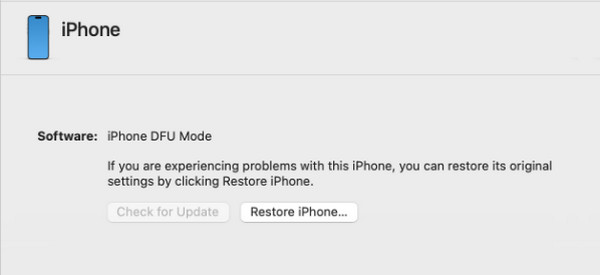
Conclusione
Lo schermo dell'iPhone è bianco? In questo articolo puoi trovare la soluzione più completa, da una soluzione rapida a una riparazione completa. Se riscontri altri problemi di blocco dell'iPhone, come lo schermo nero o l'impossibilità di ricaricarlo normalmente, non dimenticare di provare Apeaksoft iOS System Recovery.
Articoli Correlati
L'iPhone subisce un riavvio infinito dopo l'aggiornamento a iOS 17/18/26? Ecco 3 modi sicuri per risolvere il problema e riportare l'iPhone alla normalità dopo l'avvio in loop (iPhone 17/16/15/14 inclusi).
Quando lo schermo di un iPhone diventa improvvisamente nero, le cause possono essere molteplici. Qui vi presentiamo alcuni passaggi efficaci per aiutarvi.
iPhone è morto di schermo blu? Ecco i modi efficaci 4 per riparare il tuo iPhone con schermo blu per danni causati dall'acqua, riavvio del loop, logo Apple, ecc. (Supportato iOS 26).
Se scopri che lo schermo del tuo iPhone diventa in bianco e nero inaspettatamente, questa guida ti mostrerà le soluzioni più utili per risolvere questo problema frustrato.

